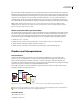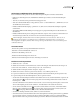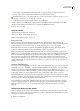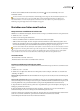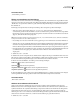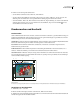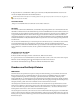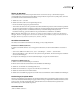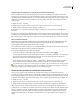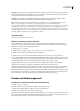Operation Manual
ILLUSTRATOR CS3
Benutzerhandbuch
400
2 Führen Sie einen der folgenden Schritte durch:
• Soll ein Skalieren verhindert werden, wählen Sie „Nicht skalieren“.
• Soll das Dokument durch Skalieren automatisch an die Seite angepasst werden, wählen Sie „An Seite anpassen“. Der
Skalierungswert wird anhand des in der ausgewählten PPD-Datei festgelegten Druckbereichs bestimmt.
• Sollen die Textfelder „Breite“ und „Höhe“ aktiviert werden, wählen Sie „Eigene Skalierung“ aus. Geben Sie für die Breite
und Höhe Werte zwischen 1 und 1000 ein. Deaktivieren Sie die Schaltfläche „Proportionen beibehalten“ , um das
Seitenverhältnis des Dokuments zu ändern.
Druckermarken und Anschnitt
Druckermarken
Wenn Sie Bildmaterial für den Druck vorbereiten, werden für den Drucker verschiedene so genannte Marken benötigt, um
die Elemente im Bildmaterial exakt ausrichten zu können und eine genaue Farbwiedergabe zu gewährleisten. Sie können
Bildmaterial folgende Arten von Druckermarken hinzufügen:
Schnittmarken Feine horizontale und vertikale Haarlinien, die die Zuschneidepositionen definieren. Objektschnittmarken
können auch als Orientierung zum Ausrichten einer Farbseparation an einer anderen dienen.
Passermarken Kleine Fadenkreuze außerhalb des Seitenbereichs, mit denen die verschiedenen Separationen eines
Farbdokuments ausgerichtet werden.
Farbkontrollstreifen Streifen mit kleinen Quadraten zur Darstellung der CMYK-Farben und der Graustufen (in 10-%-
Schritten). Anhand dieser Marken passen Druckereien die Tintenintensität der Druckmaschine an.
Seiteninformationen In Illustrator wird jeder Auszug mit dem Dateinamen, der Uhrzeit und dem Datum des Ausdrucks,
der verwendeten Rasterweite, dem Rasterwinkel und der Farbe des jeweiligen Auszugs beschriftet. Diese Beschriftungen
werden oberhalb des Bildes angezeigt.
Druckermarken
A. Passerstern (nicht optional) B. Passkreuz C. Seiteninformationen D. Objektschnittmarken E. Farbkontrollstreifen F. Farbbalken
Hinzufügen von Druckermarken
1 Wählen Sie „Datei“ > „Drucken“.
2 Klicken Sie links im Dialogfeld „Drucken“ auf den Bereich „Marken und Anschnitt“.
3 Wählen Sie die Art der hinzuzufügenden Druckermarken aus. Sie können auch zwischen Druckermarken für lateinische
Schriften und japanischen Druckermarken wählen.
C B
D
A
E
F